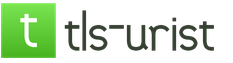Popularitate externă hard disk-uri (HDD) crește rapid. Putem spune că unitățile flash de pe HDD au stat deja într-un rând la cerere. Într-o oarecare măsură, astfel hard disk-uri chiar depășesc cardurile flash, pentru că pot reține până la două terabyte de memorie, iar în dimensiune seamănă cu un mic telefon mobil.
Dar imaginați-vă o situație când conectați HDD-ul la computer, dar din anumite motive el nu vede hDD... ? Astăzi vom încerca să ne dăm seama cum poate fi rezolvată o astfel de problemă și de ce apare.
Calculatorul nu vede noul hard disk extern:
Ați cumpărat un HDD WD Elements, Seagate sau Toshiba, nu atât de important și l-ați conectat la computer pentru prima dată, dar nu a funcționat. S-a oprit din munca extern extern disc ? În acest caz, aveți nevoie de:
1 ... Mergem la „Panoul de control”. Apoi selectăm „System and Security Settings”, apoi mergem la „Administration” și, în final, la „Computer Management”.
2 ... În blocul din dreapta există o coloană „Gestionarea discului” - selectați-o.
Aici vedem o listă care conține atât unități interne cât și externe. Toate acestea ducem la faptul că, probabil, computerul nu vede HDD-ul din motivul pentru care scrisoarea de unitate este indicată incorect. Adică va fi suficient pentru a-l schimba. Faceți clic dreapta pe HDD, selectați „Modificați litera de unitate”. Nu este necesar să alegeți o anumită literă, cel mai important este să desemnați unitatea externă a scrisorii care nu este utilizată în sistemul de operare.
3 ... Problema poate fi și faptul că HDD-ul nu este formatat. În consecință, nu îl vom putea vedea în secțiunea „Computerul meu”.
În acest caz, al doilea pas nu va funcționa. Dar este în regulă, formatarea discului este de câteva secunde. Faceți clic dreapta pe HDD, apoi selectați "Creați un volum simplu ...". Această metodă ar trebui utilizată dacă nu există date importante pe hard disk-ul extern, deoarece toate vor fi șterse dacă este formatată.
4 ... Nu există drivere disponibile.
Este sigur să spunem că problema constă în drivere în cazul în care puteți lucra cu HDD-ul dvs. pe alte dispozitive, dar pe computer, discul nu este afișat absolut nicăieri.
Desigur, dacă aveți instalat un sistem de operare „proaspăt”, acesta ar trebui să găsească automat drivere pentru un dispozitiv nou, dar în unele cazuri, sistemul de operare nu ne poate ajuta. Cei mai mulți dintre noi avem un sistem de operare piratat și au propriile deficiențe, prin urmare, nu trebuie să vă bazați complet pe Windows, uneori trebuie să rezolvați singur problemele.
Ce ar trebui să faceți dacă un hard disk extern nu funcționează pe Windows XP, 7, 8, 10?
1 ... Asigurați-vă că portul USB funcționează corect. Pentru a face acest lucru, de exemplu, conectați dispozitivul mobil sau o simplă carte flash. Dacă unitatea flash este afișată, atunci nu există probleme cu portul.
2 ... Trebuie să accesați „Manager dispozitive”. În această secțiune, ne interesează doar două file: altele și dispozitivele cu disc.

În captură de ecran vedem că nu există drivere, prin urmare, HDD-ul nostru pur și simplu nu poate funcționa. În acest caz, utilizatorul rămâne cu un singur lucru - să instaleze driverul. Cum se poate face acest lucru?
- În același „Device Manager” selectați „Actualizați configurația hardware”. Dacă totul funcționează, atunci nu trebuie făcut nimic. Sistemul de operare instalează independent driverele;

- În caz contrar, va trebui să instalați utilități speciale pentru a găsi drivere;
- Și cea mai dificilă opțiune este să instalați un sistem de operare autorizat, astfel încât să nu vă confruntați cu astfel de probleme.

Ce să facem când ne-am conectat de mai multe oriHDD pe computer, dar dintr-o dată PC-ul a încetat să-l vadă?
1 ... Din nou, mergem la secțiunea „Gestionarea discului” și încercăm să schimbăm litera care denotă media externă. Această procedură merită cu siguranță să recurgem la faptul că utilizatorul a creat deja partiții pe HDD.
2 ... De asemenea, merită să verificați pentru a vedea dacă dvs. unitate externă viruși. Pentru a face acest lucru, puteți utiliza orice antivirus gratuit, dintre care există mulți astăzi.
3 ... Deschide din nou „Device Manager” și vedeți dacă există erori în ceea ce privește identificarea dispozitivului. În cazul în care sistemul ne vorbește despre erori, vor apărea semne galbene sau roșii. În acest caz, va trebui să eliminați vechile drivere USB și să le instalați pe cele noi.

4 ... În cele din urmă, reinstalați sistemul de operare. Dar nu recurgeți imediat la această metodă. În primul rând, verificați dacă media dvs. funcționează pe un alt computer sau laptop. Dacă nu, atunci merită să reinstalați Windows.
Dacă nu ați curățat computerul mult timp, atunci ar trebui să faceți acest lucru. De asemenea, trebuie să vă asigurați că registrul computerului funcționează bine. Nu este necesar să îl curățați singur, pentru aceasta puteți descărca un utilitar special, care nu este greu de găsit.
5. După cum știți, calculatoarele au mai mult de un port USB. Și ar trebui să conectați media la fiecare port disponibil. Pe cât de primitivă este această metodă, în unele cazuri ajută cu adevărat la rezolvarea problemei.
6. Asigurați-vă că cablurile funcționează. Chiar și cea mai mică și imperceptibilă deteriorare a cablului poate determina HDD să nu mai funcționeze.
Discul dvs. extern extern nu funcționează? Nu vă faceți griji, există șansele să rezolvați singur această problemă. Pentru a face acest lucru, trebuie doar să verificați următoarele cinci puncte ale instrucțiunii:
- Verificați cablurile conectate la computer
Cablurile USB pot intra în conflict între ele, ceea ce înseamnă că aceasta poate fi una dintre problemele pentru care unitatea dvs. nu funcționează. Întrucât structura acestui cablu este foarte complexă, pot apărea probleme în funcționare. Această problemă este ușor de verificat: deconectați toate cablurile USB de la computer și apoi conectați hard disk-ul extern. Dacă aceasta a fost problema, atunci discul va începe!
- USB Hub nu vă va trage unitatea
Un hub USB este un lucru destul de util pe care îl puteți utiliza pentru a adăuga porturi USB suplimentare la computer. Însă unele modele ieftine sau standard nu provoacă mai multe probleme decât costă. hard disk prin intermediul unui hub USB, încercați să îl conectați direct la computer pentru a determina dacă problema este cu hub-ul sau nu. Dacă problema este cu hub-ul, atunci schimbați-l sau continuați să vă conectați direct discul.
Nu uitați de faptul că hub-urile USB împărtășesc viteza unui port pentru toate dispozitivele conectate prin intermediul acestuia!
- Cablul USB deteriorat
Un cablu USB este format din fire foarte subțiri, prin care se transmite o cantitate uriașă de informații, orice mișcare nu dexteră sau „batjocură” a acestui fir îl poate dăuna și, în unele cazuri, îl poți distruge complet. Aceeași problemă se aplică cablurilor eSATA, realizate pe același principiu ca și cablul! Dacă aveți un astfel de câine de rezervă pentru hard diskul dvs. extern, atunci continuați să vă verificați unitatea.
- Dacă auziți un sunet crăpat în timpul funcționării
Dacă hard diskul dvs. extern nu funcționează și, în același timp, face clicuri sau zgârieturi, atunci am vești proaste pentru dvs. - este „mort” sau va fi în curând „mort”. În acest caz, nu puteți face nimic pentru a-l repara. Cu toate acestea, există șanse destul de bune ca să puteți păstra informațiile stocate pe mediu. Zgomotul de clic sau de șlefuire este cel mai adesea cauzat de motorul de pe hard disk-ul dvs. care încearcă să-l pornească, problema de aici este rulmentele uzate.

Soluția este foarte simplă, dar este ciudată și destul de periculoasă: trebuie să vă congelați hard disk-ul, astfel încât rulmenții să fie sferici. Apoi arunca rapid informații de la el până când moare în cele din urmă.
- Limita de înregistrare atinsă
Aveți grijă: dacă aveți o unitate de stare solidă, puteți să-i scrieți o cantitate limitată de informații. De obicei este în regiunea de 100.000 sau 1.000.000 de ori, ceea ce sună destul de mult, dar nu te flatează, acest maxim poate fi suficient pentru tine timp de 3-4 ani! De îndată ce cel puțin un cluster de hard disk nu reușește, întregul hard disk devine complet inutil, deoarece Windows a fost proiectat pentru hard disk-uri magnetice, care funcționează foarte diferit de unitățile SSD. Dacă Windows vede un singur sector mort, presupune că întregul hard disk este mort.
Dacă toate metodele de sfat nu v-au ajutat
Aici vă sfătuiesc să invitați un expert. Zeci de companii specializate în hard disk-uri. Cea mai bună apărare împotriva acestui tip de eșec este să faceți o copie de rezervă în mod regulat a informațiilor dvs. valoroase pe alte suporturi sau computer. Puteți primi întotdeauna sfaturi sau ajutor, punând întrebarea dvs. în comentariu!
Foarte des, motivul incapacității de a porni un computer sau un laptop este o defecțiune a hard disk-ului. În plus, acest lucru poate fi evidențiat prin mesaje de sistem, cum ar fi Eroarea unității de disc, Eroarea de pornire a discului. Introduceți discul de sistem și apăsați Enter sau Warning! Hard disk-ul nu a fost găsit! De asemenea, sistemul de operare poate cădea într-un ciclu de repornire fără sfârșit sau încercați fără succes să porniți pentru o perioadă infinită. Toate aceste semne înseamnă probabil că hard disk-ul nu funcționează sau funcționarea sa este incorectă, de aceea sistemul de operare nu se pornește. Puteți încerca singuri să găsiți adevăratul motiv pentru care hard disk-ul nu funcționează, dar în mod natural, dacă nu vă este frică să stricați altceva sau să agravați în continuare situația.
De ce hard disk-ul a încetat să funcționeze, motive
- Este puțin probabil să fie problema, dar încercați să verificați dacă unitatea primește putere. Verificați interfața și cablul de alimentare, cablul USB, FireWire sau eSATA.
- Poate că nu este HDD-ul în sine, se întâmplă ca computerul să nu vadă discul din cauza problemelor cu sistemul de operare, funcționarea incorectă a driverelor sau a unor sclipuri specifice. Merită să încercați să testați hard disk-ul pe un alt computer sau laptop.
- Uneori, un hard disk extern de 2,5 ”nu funcționează atunci când este conectat la portul USB frontal al unui computer sau prin intermediul unui cablu de extensie. Încercați să conectați unitatea direct în spatele computerului.
- Poate că HDD-ul nu funcționează sau, mai degrabă, pur și simplu nu se deschide din cauza unei erori logice sau a problemelor din sectorul de bootare. Nu doare să mergeți la Computer Management -\u003e Management Disk și asigurați-vă că discul dur dorit este prezent și dimensiunea acestuia este determinată corect.
- Problema poate consta în defecțiunea hardware a hard disk-ului, de exemplu: probleme în zona de service, funcționare incorectă sau eșecul unității magnetice, defecțiunea plăcii de control, apariția BAD-Block sau alte alte defecțiuni. Într-o astfel de situație, este puțin probabil să rezolvați singur problema fără cunoștințele și abilitățile profesionale necesare.
Verificați compatibilitatea sistemului de fișiere disc și a sistemului de operare. De exemplu, un hard disk cu un sistem de fișiere MacOS sau Linux nu va funcționa pe Windows. Este posibil ca MacOS să nu funcționeze totul din Windows sau să nu aibă capacitatea de scriere și să fie incompatibil cu Linux. Sistemele de operare Linux sunt mai puțin captivante, dar multe depind de distribuția specifică, construirea nucleului și cunoștințele utilizatorului.
Dacă un hard disk extern sau intern, care stochează informații foarte importante, nu mai funcționează, atunci cel mai bine este să nu experimentați singur cu acesta, riscând să pierdeți date pentru totdeauna, ci contactați imediat profesioniștii.
Este posibil ca orice hard disk să nu funcționeze
- Dimensiunea fizică și sistemul de fișiere: 2,5 ″, 3,5 ″, 1,8 ″, FAT, FAT32, UFS, NTFS, HFS +, HFS, Ext4, Ext2, Ext3, RaiserFS și altele.
- Interfață: SATA (Serial ATA), eSATA, USB 2.0, 3.0, IDE, SAS, SCSI, ZIF, FireWire etc.
- Utilizare: computer, laptop, disc portabil, detașabil, portabil, portabil, server, stocare, portabil, cameră video, NAS și orice altă aplicație.
- Producători de HDD: Seagate, Western Digital, Samsung, A-Data, Hitachi (HGST), IBM, Iomega, Fujitsu, Toshiba, Prestigio, Transcend, 3Q, Maxtor, Silicon Power, Lacie, Buffalo, Verbatim și altele.
Există multe alte probleme specifice și mai puțin frecvente pe care doar un profesionist le poate identifica. De exemplu, dacă hard disk-ul unui laptop nu funcționează, acest lucru poate însemna o defecțiune a podului sudic al plăcii de bază. Dacă sfaturile de mai sus nu v-au ajutat în cazul dvs. particular, atunci ar putea merita să contactați specialiști? Aduceți discul în laboratorul nostru și vom face tot posibilul pentru a corecta această situație neplăcută.
Acest articol este dedicat sănătății hard disk-ului. Dacă e al tău, acesta este un alt subiect, căruia i-am dedicat un articol întreg.
Majoritatea problemelor care pot apărea în timpul funcționării hard disk-urilor pot fi rezolvate. De ce hard disk-ul meu nu funcționează? Problemele potențiale se încadrează în mai multe categorii:
- eșec software;
- avarii mecanice;
- defecte de fabricație.
Să aruncăm o privire mai atentă la toate cele trei probleme. În primul rând, ar trebui să cunoașteți motivele eșecurilor software pentru a le preveni în viitor. Deseori apar defecțiuni în timpul funcționării incorecte. Virusul introdus poate deteriora blocurile discurilor de memorie ale computerului, ruperea fără gândire a discului principal în părți afectează negativ și. Crearea de numeroase discuri virtuale, la rândul său, duce la suprapunerea blocurilor de informații una peste alta.
Un alt motiv îl reprezintă întreruperile de energie. În cazul unei întreruperi bruște a puterii, sistemul de operare nu are timp să închidă unele fișiere deschise, ceea ce provoacă daune sectorului. Erorile care apar pe disc trebuie să fie corectate. Dacă puneți problema pe arzătorul din spate, va duce la o defecțiune permanentă și sistemul nu va mai detecta mediul de stocare.
Uneori, Windows lansează automat procesul de corectare a erorilor după întreruperea curentului, această procedură nu trebuie întreruptă. Erorile atunci când încercați să copiați, să tăiați sau să ștergeți fișierele sunt un semnal al unui eșec iminent. Dacă aceste erori apar pe unitatea C, unde sistemul este de obicei instalat, atunci cu o probabilitate ridicată, hard disk-ul nu va mai fi detectat. Ar trebui să fii atent, să fii atent și să verifici discul de pe hard disk în timp util. Din fericire, instrumentele standard ale sistemelor de operare permit o astfel de procedură.
Modalități de a verifica unitățile logice
Primul este cu un conductor. Pentru a face acest lucru, trebuie să selectați proprietățile partiției de hard disk, să treceți la fila service, apoi să „efectuați o verificare”. După finalizarea procesului, programul va emite un raport, care va indica numărul de sectoare și fișiere proaste. Opțiunea de eliminare a erorilor este activată în fereastra de pornire a scanării. Un astfel de instrument are un dezavantaj, dacă un program este lansat de la dispozitivul testat sau dacă un fișier este deschis, atunci eroarea nu poate fi detectată.
Pentru o verificare completă, este mai bine să alegeți a doua opțiune - linia de comandă. Este localizat în programele standard ale butonului „Start”. Mai bine să funcționezi ca administrator. În fereastra care apare, introduceți chkdsk /? Apoi puteți vedea toți parametrii sistemului. Apoi, de exemplu, se scrie chkdsk D: / x. O astfel de verificare deconectează complet unitatea D, toate fișierele deschise sunt închise, accesul la unitate va fi închis în timpul verificării.
![]()
Programul corectează automat erorile. Dezavantajul utilității este că nu marchează sectoare deteriorateși sistemul poate încerca din nou să scrie informații în secțiunile defecte. Pentru o verificare mai detaliată, se folosesc utilități speciale ușor de găsit pe Internet. Trebuie reținut faptul că prezența erorilor este un semnal care să înlocuiască unitatea, deoarece erorile corectate, după un timp, apar din nou.
Daune mecanice
Acum să ne dăm seama ce să facem în caz de deteriorare mecanică. Computerul este un sistem complex și delicat care necesită o manipulare blândă. Dacă hard disk-ul este îndepărtat pentru transport, ar trebui să-l puneți într-o pungă dielectrică, îl puteți cumpăra la magazinele de calculatoare. Chiar și atunci când instalați hard disk-ul în unitatea de sistem pentru o perioadă scurtă de timp, merită să strângeți toate șuruburile de fixare.
Dar este mai bine, desigur, să folosiți unități amovibile speciale și să nu chinuiți unitatea de sistem. Cardul neprotejat de pe spatele unității este în pericol. Mișcarea nepăsătoare poate elimina un element de urmă de pe ea, în timp ce discul nu poate fi detectat de sistem din cauza unei întreruperi a circuitului. Prin urmare, dacă actuatorul dvs. se comportă astfel, ar trebui să îl inspectați cu atenție.

Dacă găsiți o parte care lipsește, ar trebui să încercați să o găsiți sau să folosiți una similară de la un operator de transport care este mai puțin important în acest moment. Auto-repararea ar trebui să fie suficientă pentru a copia informații valoroase. Exploatarea ulterioară a unui astfel de hard disk nu este de dorit și se realizează pe propriul risc. Se poate opri din detectarea ca urmare a deteriorării prizei de alimentare. Folosind cele mai simple echipamente de diagnostic sub forma unui multimetru, trebuie să sunați circuitul pentru a identifica un circuit deschis sau scurt și pentru a elimina defecțiunea.
O problemă separată este oxidarea de contact. Aceasta se aplică atât conectorilor de alimentare cât și PCB-ului expus. Puteți elimina oxizii cu un tampon de bumbac umezit cu o soluție de alcool. Acest lucru trebuie făcut cu precauție pentru a nu deteriora electronica.
Desigur, lucrează cu oprirea. Foarte des, hard disk-ul nu reușește, nu este detectat de sistem, ca urmare a contaminării sau oxidării contactelor plăcii de circuit tipărite și antenele unității principale. Pentru a remedia problema, placa de circuit imprimat este demontată. Doar șuruburile de fixare îl țin. În continuare, contactele de pe spatele plăcii sunt curățate de murdărie. Această procedură este de obicei suficientă pentru a reînvia un hard disk vechi pentru un timp.
Căsătorie
Un defect din fabrică poate deteriora sectoarele dispozitivului. Pentru a rezolva problema, utilizați instrumentele descrise la început. În același timp, asamblarea și lipirea de calitate slabă a elementelor purtătoare duce la un scurtcircuit sau la arderea pieselor electronice individuale. Aici, din nou, ar trebui să faceți o inspecție atentă a stării exterioare a plăcii de circuit imprimat. Dacă elementul de disc în sine sau acul de citire a informațiilor sunt deteriorate, nu trebuie să vă bazați pe autoreparare. Pentru astfel de defecțiuni, este necesar un echipament specializat al centrului de service. Dar cazurile descrise sunt destul de rare.
Când nu există un computer staționar la îndemână, dar este necesar să citiți informațiile de pe hard disk și există un laptop. Cititorii speciali vor veni la salvare, permițându-vă să conectați media prin portul USB.
Toate aceste metode pot aduce cele mai multe hard disk-uri la viață, dar trebuie înțeles că primul eșec va fi urmat de următoarele. După copierea informațiilor importante, este mai bine să înlocuiți discul nesigur cât mai curând posibil.
1 evaluări, în medie: 5,00
din 5)